Utilisé pour l'affichage, l'exploration et l'utilisation des fichiers et répertoires de votre ordinateur, l'explorateur Windows est une pièce maitresse de Windows. Pourtant, elle n'est pas exempte de lacunes, même sous Windows 7.
Ainsi, sans passer par des astuces système ou des logiciels adaptés, il n'est pas possible d'afficher côte à côte deux fenêtres de dossiers, de filtrer les fichiers d'un dossier, de synchroniser deux disques durs, d'imprimer la liste des fichiers d'un dossier, de modifier les paramètres (date et heure) d'un fichier, de supprimer définitivement et de manière sécurisé un fichier, de scinder un gros fichier en plusieurs fichiers de petites tailles, …
Pour bénéficier simplement de toutes ces possibilités, vous pouvez installer le logiciel gratuitFreeCommander qui va vous permettre de remplacer l'explorateur de Windows, quelque soit votre version, par un ensemble complet d'outils pratiques
Affichage des résultats 1 à 10 sur 10
Discussion: Remplacer l'explorateur de Windows
Vue hybride
-
21/01/2013, 10h45 #1
Remplacer l'explorateur de Windows
-
21/01/2013, 10h55 #2
Re : Remplacer l'explorateur de Windows
Télécharger et installer FreeCommander
FreeCommander est un logiciel gratuit, compatible avec Windows XP, Vista et Windows 7, que vous pouvez téléchargement dans la logithèque PC Astuces.
- Rendez-vous sur la fiche de FreeCommander dans la logithèque PC Astuces.
- Cliquez sur le lien Télécharger gratuitement.

- Cliquez sur le bouton Enregistrer.
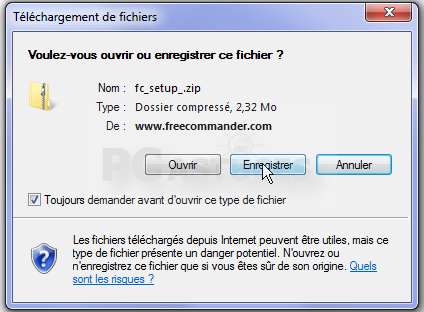
- Choisissez un dossier où télécharger le fichier, dans Téléchargements par exemple et cliquez sur Enregistrer.
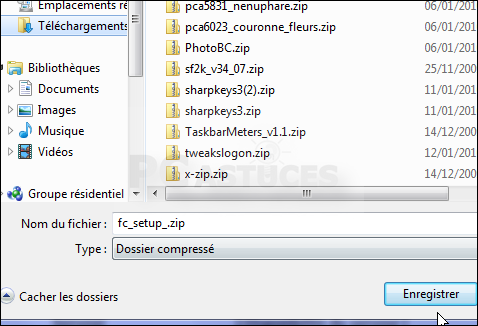
- Une fois le téléchargement terminé, cliquez sur le bouton Ouvrir.
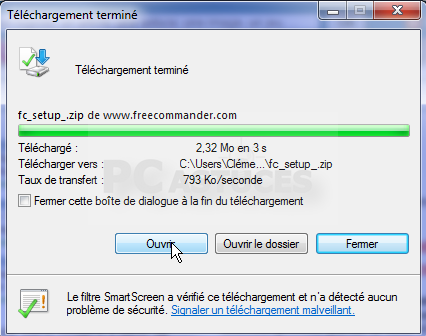
- Dans la fenêtre qui s'ouvre, cliquez sur le bouton Extraire tous les fichiers.
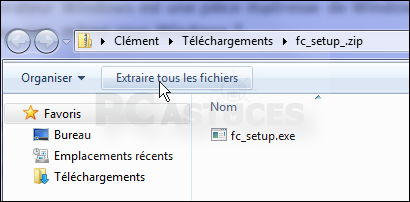
- Dans l'assistant qui s'affiche, cliquez sur le bouton Extraire.

- Une fois le fichier décompressé, le dossier fc_setup est ouvert. Double cliquez sur le fichier fc_setup.exe
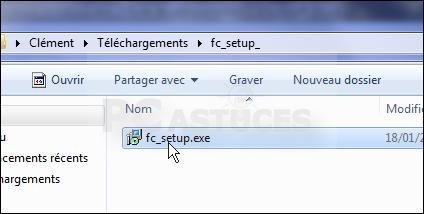
-
21/01/2013, 10h57 #3
Re : Remplacer l'explorateur de Windows
- Cliquez sur le bouton Exécuter.
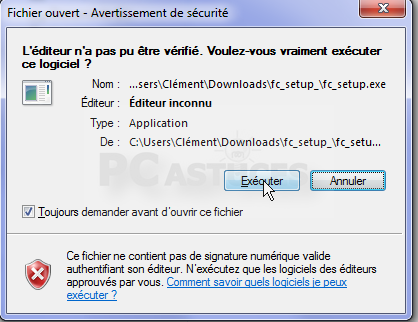
- Cliquez sur Oui.
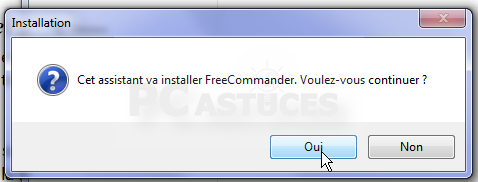
- Sélectionnez la langue Français et cliquez sur OK.

- Cliquez sur le bouton Suivant.
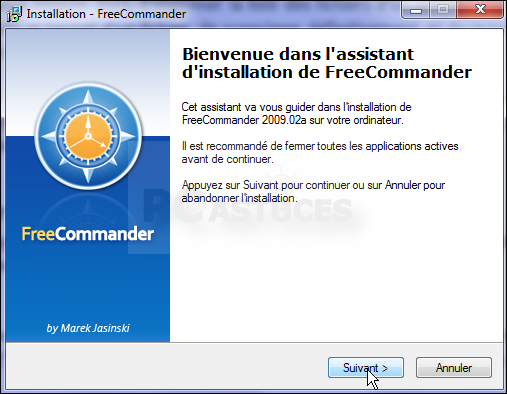
- Sélectionnez l'option Je comprends et j'accepte les termes et cliquez deux fois sur Suivant.
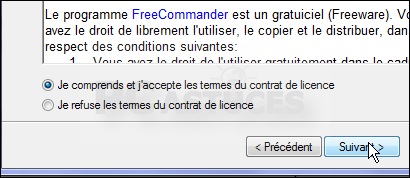
- Cliquez sur Oui, sur Suivant puis sur Installer.
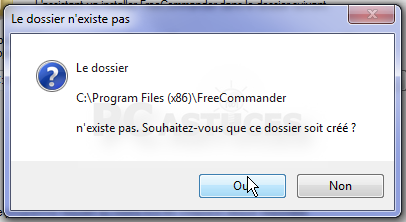
- Cliquez enfin sur Terminer.
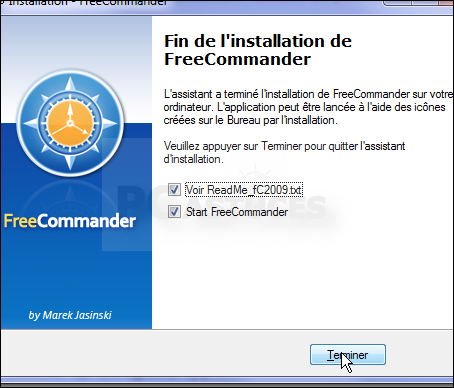
- Cliquez sur le bouton Exécuter.
-
21/01/2013, 11h00 #4
Re : Remplacer l'explorateur de Windows
Afficher deux fenêtres de dossier
Avec FreeCommander vous pouvez afficher côte à côte deux fenêtres de dossiers.
- Double cliquez sur l'icône de FreeCommander sur le Bureau.
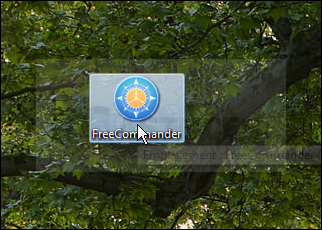
- Une fenêtre s'ouvre avec deux arborescences de fichiers. Vous pouvez naviguer dans deux dossiers en même temps.
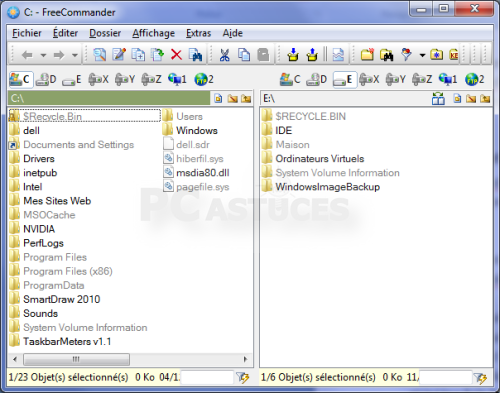
- Pour changer de lecteur, cliquez simplement dans le cadre correspondant et choisissez le lecteur à ouvrir dans la barre d'outils.

- Par défaut, lorsque vous fermez FreeCommander, les dossiers qui étaient précédemment ouverts sont affichés. Pour ne pas ouvrir les dossiers précédemment ouverts, cliquez sur le menu Extras, sur Préférences, sur Préférences au démarrage et cliquez sur Démarrer avec les dossiers suivants. La liste Fenêtre gauche et Fenêtre droite vous permettent de définir les dossiers à ouvrir au démarrage. Cliquez sur OK.

- Notez les flèches vertes d'historique qui vous permettent de revenir aux dossiers précédemment ouverts.
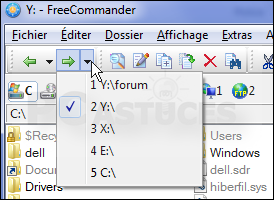
- Double cliquez sur l'icône de FreeCommander sur le Bureau.
-
21/01/2013, 11h01 #5
Re : Remplacer l'explorateur de Windows
Filtrer l'affichage
Avec FreeCommander, vous pouvez filtrer les fichiers d'un dossier pour n'afficher que ceux qui vous intéressent.
- Ouvrez le dossier à filtrer. Cliquez sur le menu Dossier sur Filtrerpuis sur Définir le filtre.
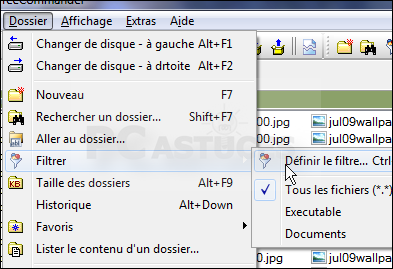
- Saisissez votre masque de filtre en saisissant une partie des fichiers à filtrer, par exemple jan* pour afficher les fichiers dont le nom commence par jan. Utilisez le caractère * pour remplacer une partie d'un nom.
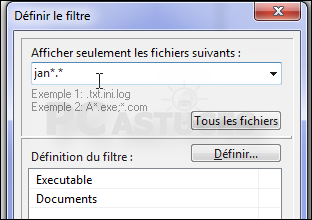
- Cliquez sur OK.
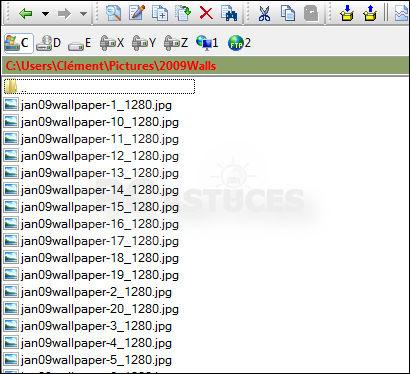
- Pour afficher de nouveau tous les fichiers, cliquez sur le menu Dossier, sur Filtrer puis sur Tous les fichiers (*.*).
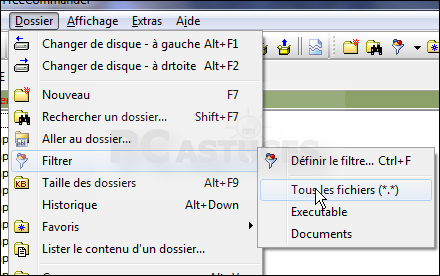
- Ouvrez le dossier à filtrer. Cliquez sur le menu Dossier sur Filtrerpuis sur Définir le filtre.
-
21/01/2013, 11h05 #6
Re : Remplacer l'explorateur de Windows
Modifier les attributs d'une image
Avec FreeCommander, vous pouvez modifier la date et l'heure d'un fichier. Encore mieux, vous pouvez décaler la date et l'heure des photos prises avec un appareil photo dont l'appareil n'est pas réglé à l'heure exacte.
- Dans FreeCommander, sélectionnez les photos dont vous souhaitez modifier l'attribut.
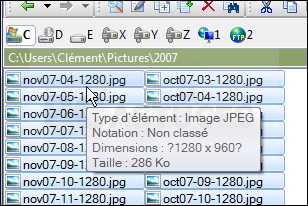
- Cliquez sur le menu Fichier puis sur Attributs/Date-heure.
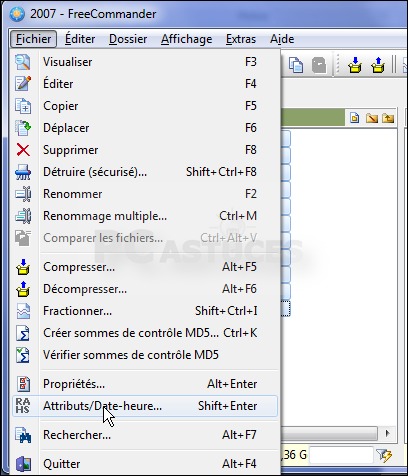
- Cochez la case Modifier la date et l'heure et spécifiez les dates et heures de création et de modification des fichiers.
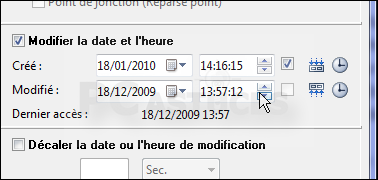
- Cochez la case Décaler la date ou l'heure de modification, choisissez une valeur et une unité et cliquez sur OK.

- Dans FreeCommander, sélectionnez les photos dont vous souhaitez modifier l'attribut.
-
21/01/2013, 11h11 #7
Re : Remplacer l'explorateur de Windows
Imprimer le contenu d'un dossier
Il peut être utile d'imprimer la liste des fichiers d'un dossier.
- Ouvrez le dossier dont vous souhaitez imprimer le contenu avec FreeCommander et cliquez sur le menu Dossier puis sur Lister le contenu d'un dossier.

- Spécifiez le nom et le chemin du fichier dans lequel sera liste le contenu du dossier, choisissez si les sous-dossiers doivent être pris en compte et cliquez sur Démarrer.
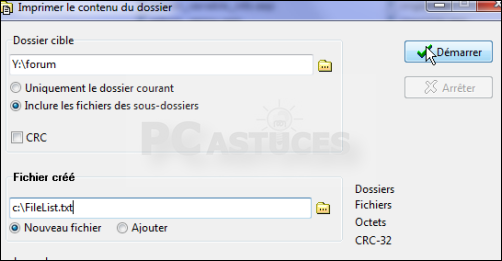
- Fermez la fenêtre une fois l'opération terminée. Ouvrez le dossier où vous avez mis le fichier.
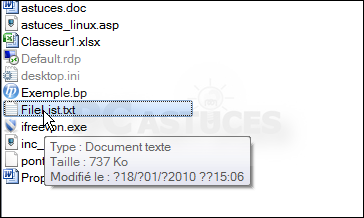
- Double cliquez sur le fichier pour l'ouvrir. Vous pouvez alors l'imprimer en déroulant le menu Fichier puis surImprimer.

- Ouvrez le dossier dont vous souhaitez imprimer le contenu avec FreeCommander et cliquez sur le menu Dossier puis sur Lister le contenu d'un dossier.






 Répondre avec citation
Répondre avec citation
